Motangrep: Global Offensive er et førstepersons skytespill (FPS) for flere spillere, utviklet av Valve og Hidden Path Entertainment. I spillet kjemper spillere mot hverandre i oppdrag der målet er å deaktivere eller plante bomber. Denne guiden beskriver hvordan du spiller spillet på Linux.
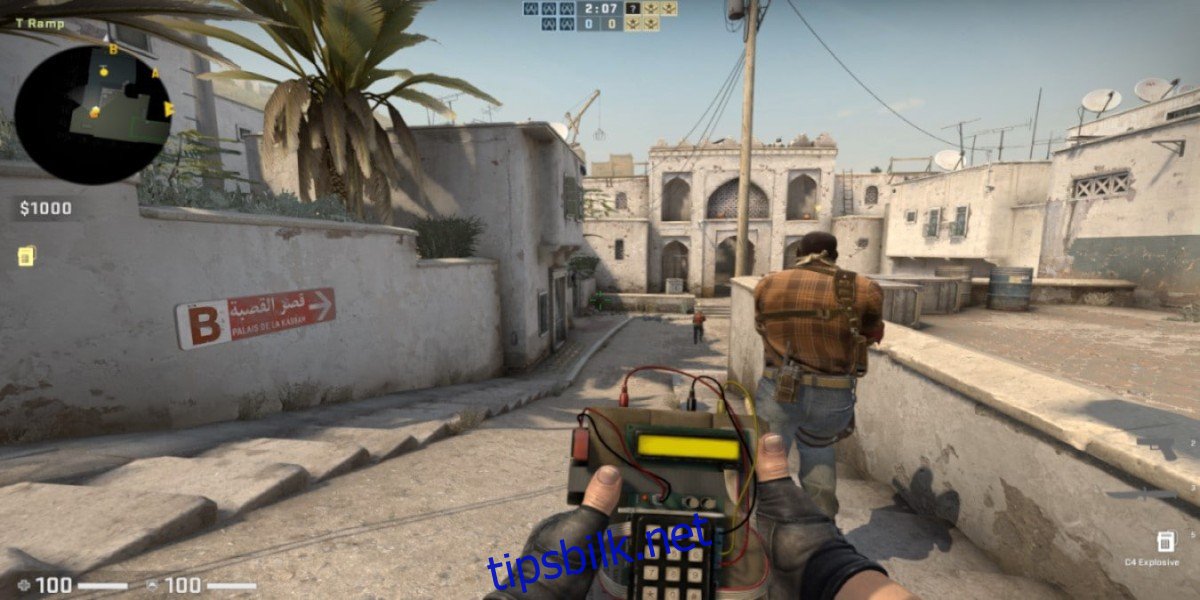
Hvordan få Counter-Strike: Global Offensive til å fungere på Linux
Counter-Strike: Global Offensive, ofte forkortet til «CS: GO», er et spill som er tilgjengelig for Linux. Valve porterte spillet samtidig som de lanserte Steam for Linux. Spillet er kun tilgjengelig på Steam, så du kan kun spille det på din Linux-datamaskin via Steam-applikasjonen for Linux.
Installere Steam
Vi vil derfor veilede deg gjennom hvordan du setter opp Steam-klienten for Linux. For å starte, åpne et terminalvindu ved å trykke Ctrl + Alt + T på tastaturet. Når terminalvinduet er åpent, følg installasjonsinstruksjonene som gjelder for Linux-operativsystemet du bruker.
Ubuntu
For å installere Steam på Ubuntu, bruk følgende Apt-kommando:
sudo apt install steam
Debian
For å installere Steam på Debian, start med å laste ned den nyeste DEB-pakken fra Steam-nettstedet. Dette gjør du ved å bruke følgende wget-kommando:
wget https://steamcdn-a.akamaihd.net/client/installer/steam.deb
Etter at du har lastet ned den nyeste Steam DEB-pakken, kan du installere den ved hjelp av følgende dpkg-kommando:
sudo dpkg -i steam.deb
Nå som Steam DEB-pakken er installert på din Linux-datamaskin, må du løse eventuelle avhengighetsproblemer. Du fikser disse ved å bruke følgende apt-get install -f-kommando:
sudo apt-get install -f
Arch Linux
Steam er tilgjengelig i programvarelageret «multilib» for Arch Linux. For å aktivere dette, åpne filen /etc/pacman.conf i en teksteditor. Finn linjen «#multilib», fjern #-symbolet foran den, samt eventuelle linjer direkte under den.
Etter at du har gjort endringene, lagrer du filen. Bruk deretter følgende pacman-kommando for å synkronisere med Arch Linux-repositoriet. Etter det, installer Steam med den andre pacman-kommandoen:
sudo pacman -Syy
sudo pacman -S steam
Fedora/OpenSUSE
Både Fedora Linux og OpenSUSE Linux har mulighet for å installere Steam ved hjelp av de medfølgende repositoriene. Flatpak-versjonen av Steam fungerer imidlertid bedre, så vi anbefaler å følge disse instruksjonene i stedet.
Flatpak
For å installere Steam via Flatpak, start med å installere den siste versjonen av Flatpak runtime. Du kan installere runtime ved å bruke pakkebehandleren din. Hvis du har problemer med å sette opp Flatpak runtime, se vår guide om emnet.
Etter at du har satt opp Flatpak runtime på datamaskinen din, kan du installere Steam. For å installere Steam-klienten, skriv inn følgende kommandoer:
flatpak remote-add --if-not-exists flathub https://flathub.org/repo/flathub.flatpakrepo
flatpak install flathub com.valvesoftware.Steam
Installere CS: GO på Linux
Når Steam er installert, start det fra skrivebordet og logg inn med dine brukerdetaljer. Følg deretter trinn-for-trinn-instruksjonene nedenfor for å installere CS: GO på Linux.
Trinn 1: Åpne Steam Store for å starte installasjonen. Finn «Store»-knappen og klikk på den med musen. Klikk deretter på søkeknappen og skriv inn «Counter-Strike: Global Offensive».
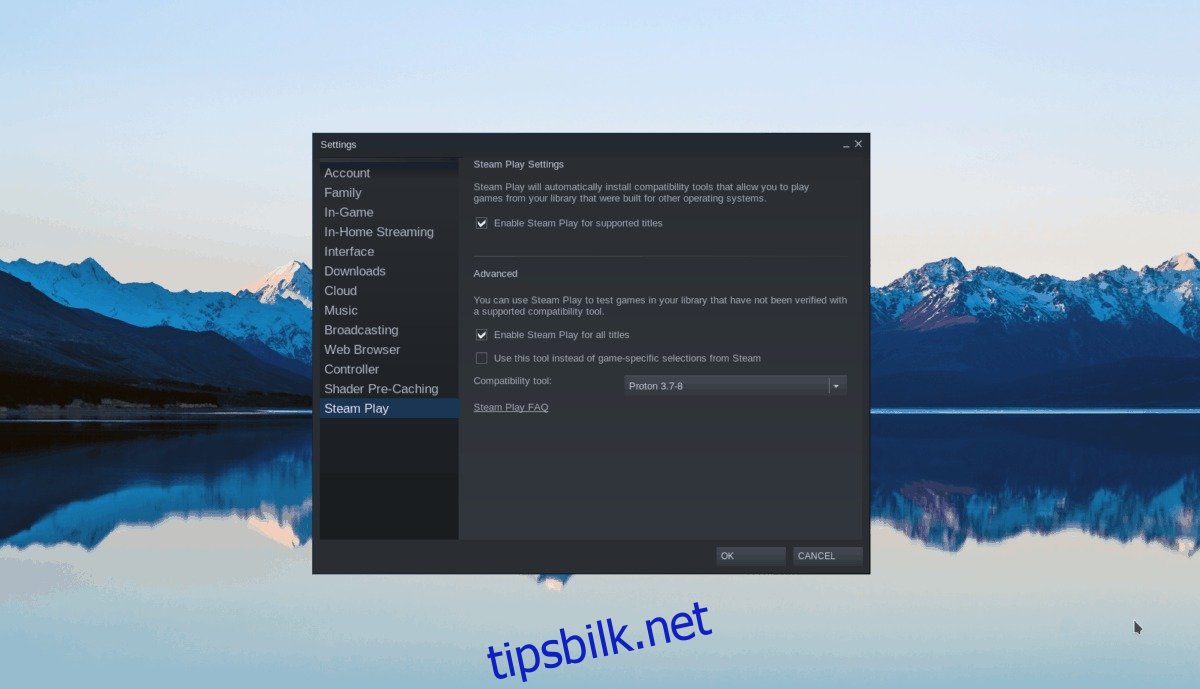
Trykk på Enter-tasten for å se søkeresultatene. Se gjennom resultatene for «Counter-Strike: Global Offensive». Klikk på den med musen for å gå til spillets butikkside.
Trinn 2: På CS:GO Steam Store-siden, finn den grønne «legg til i handlekurv»-knappen og klikk på den med musen for å legge den til i Steam-handlekurven din. Når den er i Steam-handlekurven, klikker du på vognikonet øverst til høyre.
Inne i Steam-handlekurven, kjøp spillet. Når du kjøper det, blir det lagt til i spillbiblioteket ditt. Klikk deretter på «Bibliotek»-knappen for å få tilgang til Steam-spillbiblioteket ditt.
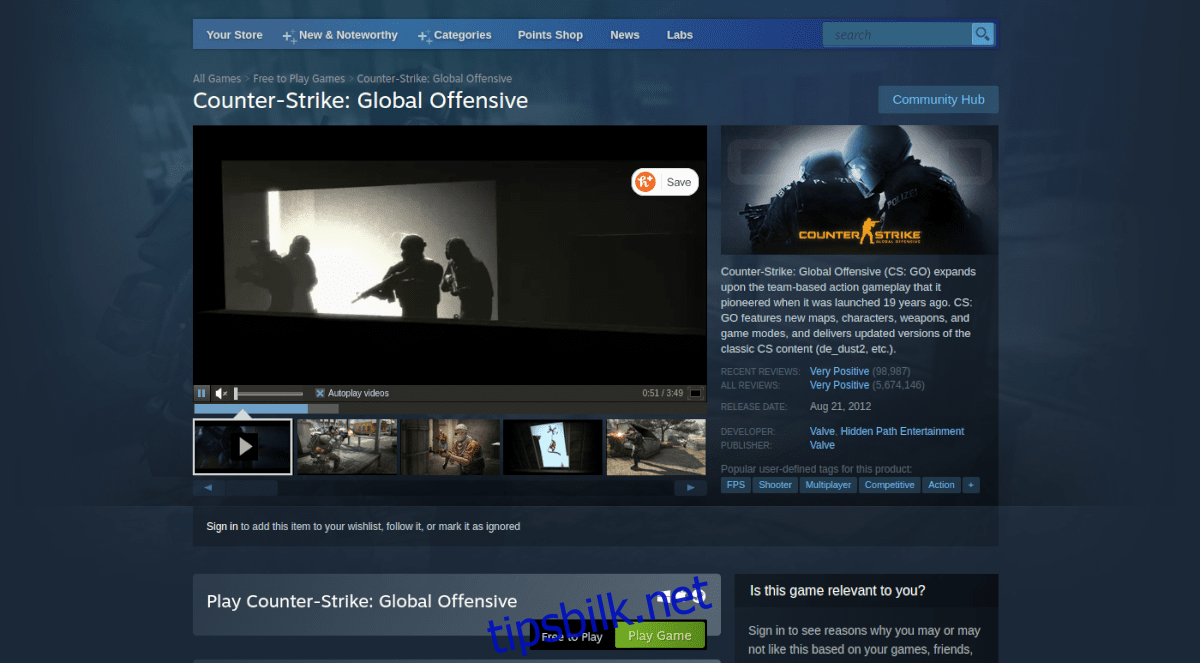
Trinn 3: I Steam-spillbiblioteket ditt, klikk på søkeknappen og skriv inn «Counter-Strike: Global Offensive». Når du har funnet det, klikk på det for å se spillets Steam-bibliotekside.
På Counter-Strike: Global Offensive-spillsiden vil det være en blå «INSTALL»-knapp. Klikk på denne blå «INSTALL»-knappen for å starte nedlastingen og installasjonen av Counter-Strike: Global Offensive på din Linux-datamaskin.
Trinn 4: Nedlastingen kan ta noen minutter, siden det er et spill av anstendig størrelse. Når prosessen er fullført, vil knappen endre seg til en grønn «PLAY»-knapp. Klikk på den grønne «PLAY»-knappen for å starte spillet.
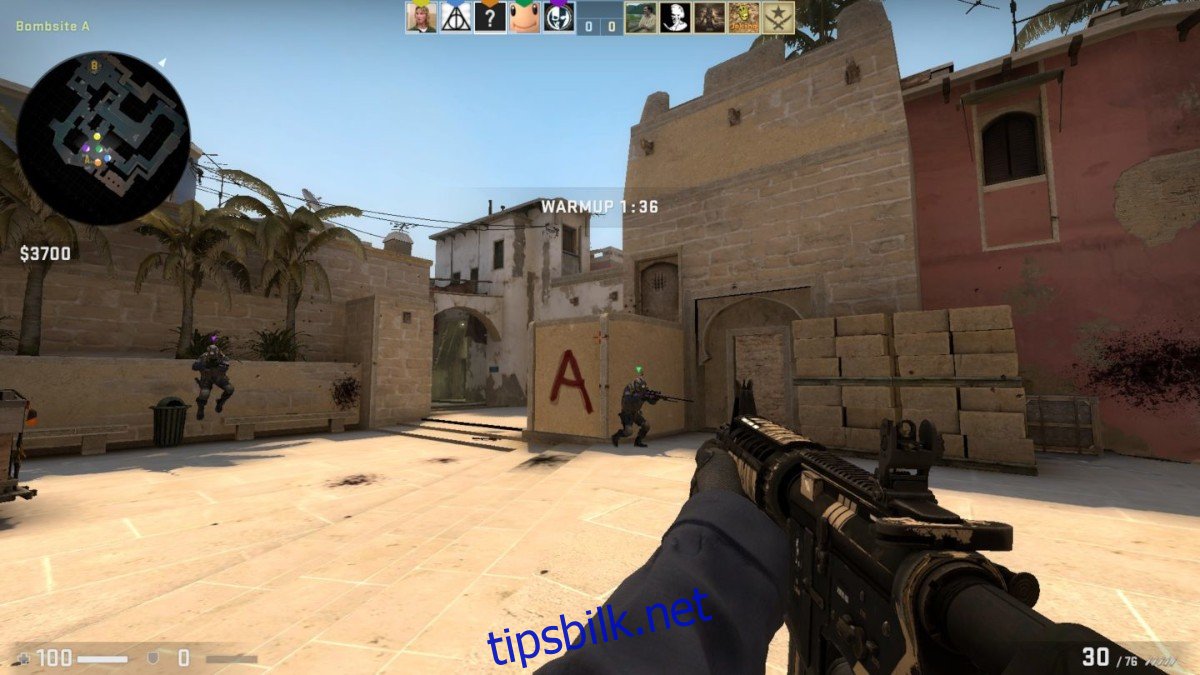
Husk at det kan ta litt tid å starte Counter-Strike: Global Offensive for første gang. Vær tålmodig. Når det er åpnet, er du klar til å spille! Lykke til med spillingen!